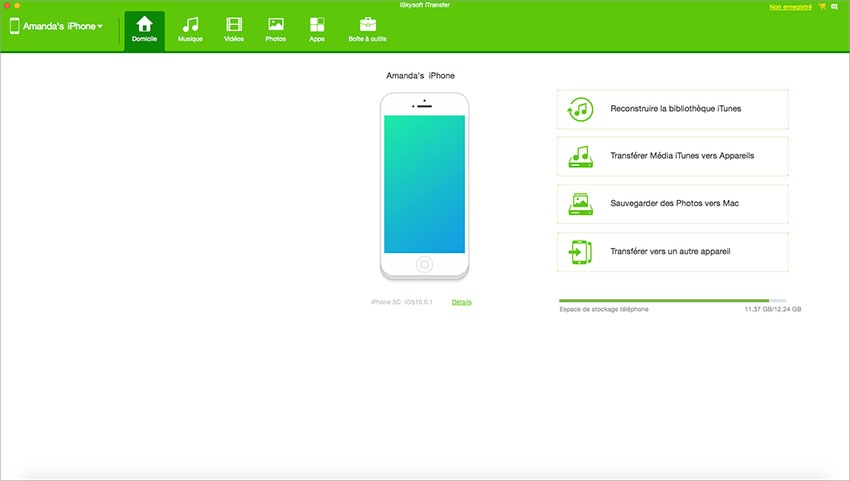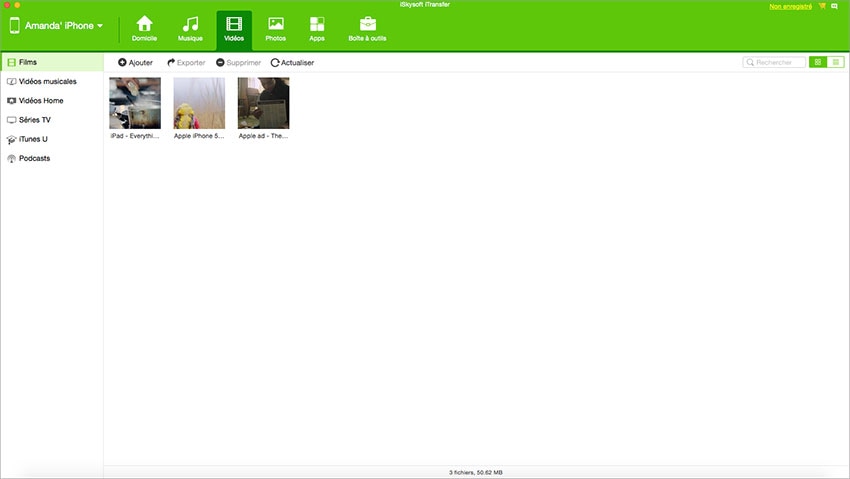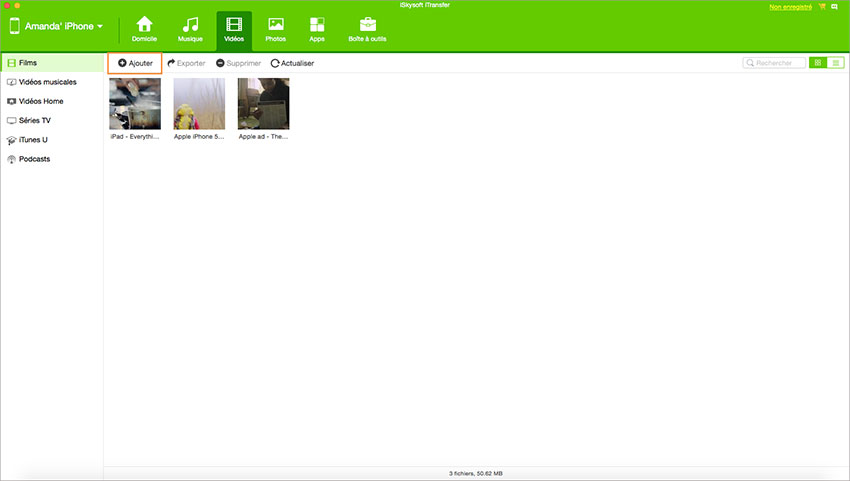Pour copier des vidéos/films sur votre iPad via iTunes, vous devez vous assurer que les vidéos sont aux formats que l'iPad accepte, iTunes est normalement utilisé pour le transfert sauf pour les données téléchargées sur internet ou partagées par d'autres personnes sur votre iPad. Si vous remplissez les conditions, vous pouvez copier les films sur l’iPad, sauf si vous essayez de les copier sans iTunes.
iSkysoft dr.fone – Un outil nécessaire pour les utilisateurs d’iPad, iPhone et iPod
iSkysoft dr.fone est un outil nécessaire pour les utilisateurs d’appareils Apple pour améliorer leur expérience. C’est le meilleur compagnon d’iTunes. Il fait ce qu’iTunes peut faire aussi : copier des chansons, vidéos et photos sur iPad/iPhone/iPod. Mais ce qui est encore mieux c’est qu’il fait ce qu’iTunes ne peut pas faire : convertir des vidéos et des chansons en formats acceptés par les appareils Apple, copier des chansons et d’autres fichiers média depuis un appareil Apple vers la bibliothèque iTunes, un disque local sur un ordinateur ou un autre appareil Apple, etc... Ci-dessous, je vous présenterai comment l’utiliser pour copier des vidéos sur iPad sans iTunes.
Téléchargez la version d’essai d’dr.fone pour voir comment il marche ! Des versions séparées pour Windows PC et Mac sont disponibles.
À noter : iSkysoft dr.fone fonctionne très bien avec MacOS Sierra, Windows 10 et il est complètement accepté sur les derniers modèles d’iPad comme l’iPad Pro et l’iPad mini 4.
Après avoir installé dr.fone sur votre ordinateur, lancez le programme. Puis connectez votre iPad à votre Mac ou PC Windows avec un câble USB. Le programme détecte votre appareil et montre les informations de l’iPad sur l’interface principale.
Cliquez sur le menu "Vidéos" pour ouvrir la fenêtre de gestion des vidéos. À partir de là, vous pouvez voir les vidéos déjà présentes sur votre iPad. ISkysoft dr.fone vous permet de gérer les vidéos sur votre iPad. En plus d’ajouter des vidéos sur votre iPad, vous pouvez aussi en transférer depuis votre iPad sur votre ordinateur.
Cliquez sur le bouton « Ajouter », puis parcourez les fichiers de votre ordinateur et sélectionnez les films. Puis cliquez sur « Ok » pour les sauvegarder sur votre iPad. Ne vous inquiètez pas des problèmes d’incompatibilité. Si vous transférez des vidéos non compatibles avec l’iPad, iSkysoft dr.fone vous en informera pour pouvoir les convertir. Vous n’aurez qu’à confirmer la conversion et laisser le programme faire le reste pour vous.
Partie 2 : Étapes pour synchroniser des films sur iPad via iTunes
iTunes est une application et un logiciel de gestion des médias, il fonctionne sur les appareils iOS et sur PC. Le guide étape-par-étape qui suit vous aidera à transférer des films sur iPad via iTunes.
Étape 1 : Connectez votre iPad à votre PC via un câble USB. Lancez iTunes (s'il ne s'ouvre pas automatiquement), allez dans le menu Fichier > Ajouter fichier à la bibliothèque pour importer un film sélectionné depuis le dossier sur iTunes. Sinon, allez directement à l’étape trois.
Étape 2 : Sélectionnez votre iPad connecté dans la liste des appareils. Vous la retrouvez en haut à droite ou sur la barre sur le côté si elle est affichée. Vous pouvez afficher la barre sur le côté depuis le menu Affichage. En dessous de l’appareil, il y a une option nommée Films. Sélectionnez-la. (Cela vous montre la liste des films que vous avez). Pour envoyer un film, vous pouvez soit faire un clic droit sur le film pour l’envoyer sur votre iPad, soit cliquez sur et glissez les fichiers vidéo que vous voulez copier.
Assurez-vous que votre dossier avec les fichiers vidéo est prêt, ouvrez iTunes en arrière-plan et glissez les fichiers du dossier vers la fenêtre iTunes. Vous verrez apparaitre une barre de progression en haut à droite qui indique le temps que cela prendra pour copier les fichiers.
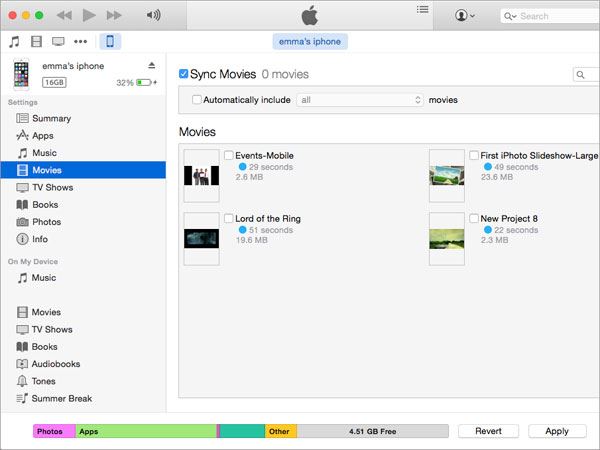
Partie 3 : Top 10 des applications de films pour iPad que vous devez connaitre
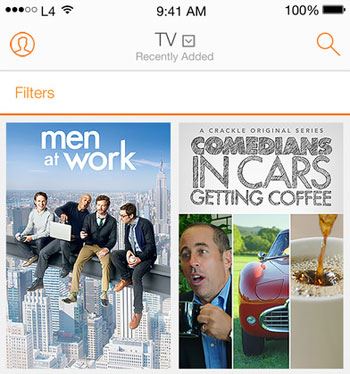
1.Air Video
C’est l’un des meilleurs quand il s’agit de regarder des vidéos en streaming sur un appareil iPad. Il est absolument fantastique, pas besoin de convertir ou télécharger aucun fichier, il vous donne accès à tout le contenu sur iTunes. Ce logiciel accepte les formats MOV, Mp4, etc...
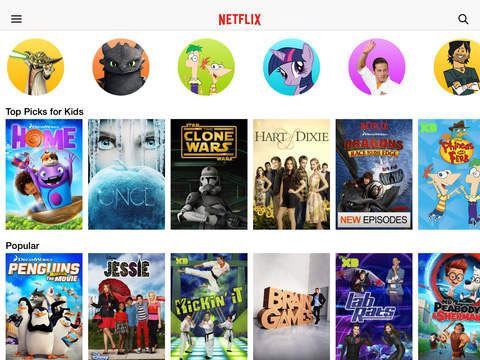
2. Netflix
C’est une application dynamique qui a une version payante et une gratuite. Vous pouvez choisir parmi un grand nombre de catégories. Les formats vidéo acceptés incluent mpeg, avi, MOV et plein d’autres.
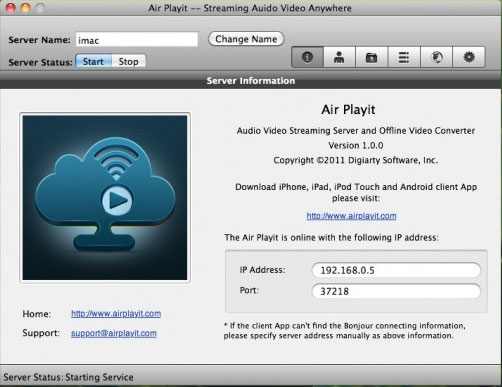
3. Airplayit
Airplayit vous permet de regarder des vidéos en streaming sur iPhone et iPad. C’est un logiciel de streaming vidéo gratuit qui accepte les formats vidéo tels que MKV, MP4, MOV AVI, MTS, FLV, etc... et donne un accès illimité à plein de films et de musique. Il n’a aucun problème de conversion et ne demande pas de mémoire.
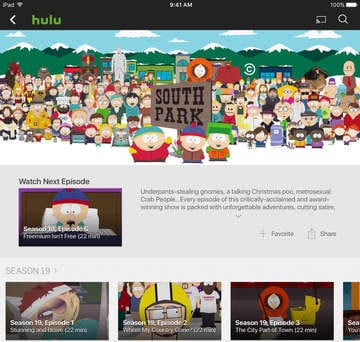
4. Hulu Movie
Hulu movie contient différents genres de films tels que des comédies, des films d’action, film romantique d’Hollywood, Bollywood etc... Des classiques et des nouveautés venues de différents cinémas. La bibliothèque d’Hulu movie contient aussi beaucoup de films et dessins animés pour les enfants. Vous pouvez voir les films en streaming sans les télécharger. Il a l’accès le plus grand et illimité vers des milliers de films (collections et temporaires) et programmes TV. Il accepte les formats avi, mp4, wmv, mpeg, etc...

5. Moviebox for iPad
Moviebox est l’une des meilleures applications quand il s’agit de regarder des vidéos en streaming sur un appareil iPad. Il est plein d’options fantastiques conçues pour divertir les utilisateurs avec des films et programmes TV gratuits. Vous pouvez aussi optimiser la qualité des vidéos selon ce qui vous convient. Il accepte tous les formats tels que flv, mp4, wmv, etc...
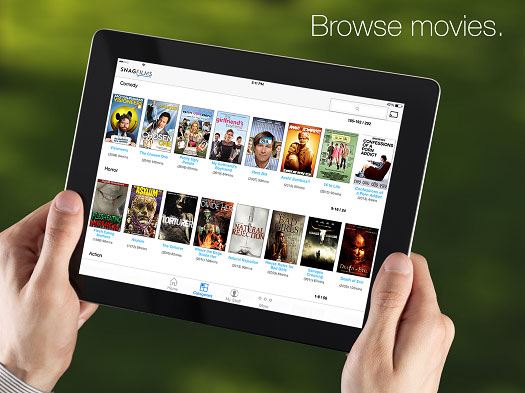
6. Snagfilms
Snagfilms est un site web et multimedia qui propose des films en streaming et possède plein de documentaires à regarder. Vous pouvez les convertir au format mp3 et autres formats.
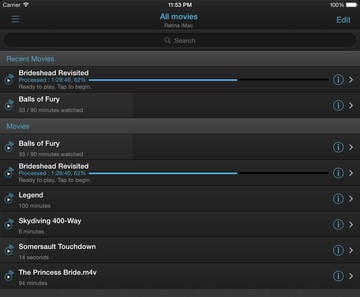
7. VLC streamer
VLC media player est un lecteur multimédia qui permet de regarder en streaming de MPEG-2 -4, MP3, DVDs. Il est gratuit et fonctionne sur la plupart des systèmes d’exploitation, comme iOS et Android. Il lit la plupart des fichiers vidéo et audio, peut lire en streaming des audios et vidéos selon plein de protocoles différents.
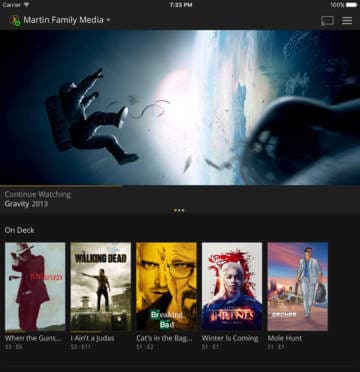
8. Plex
Plex vous donne accès instantanément aux derniers films, Plex fonctionne sous iOS, Android, Windows Phone et autres. Cependant, il n’accepte pas le format video-Ts.
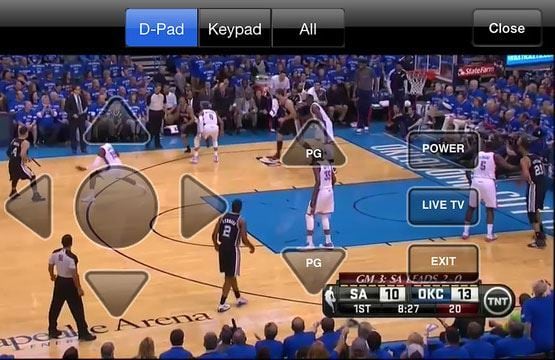
9. SlingPlayer
Slingbox est un média de streaming et TV dont vous pouvez profiter partout où vous allez et sur différents appareils. Slingbox accepte les appareils sous iOS (iPhone, iPad), les tablettes et autres appareils et lit tout type de formats vidéo. Avec Slingbox vous pouvez regarder le câble TV en direct, des vidéos en ligne en streaming, etc...
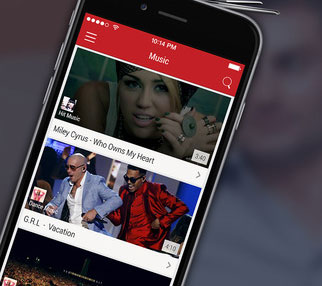
10. Flipps TV
C’est une application de streaming très bonne qui vous permet de voir et de profiter de films sur iPad. En plus, elle vous permet de regarder la TV en direct. Par exemple, vous pouvez regarder des vidéos en streaming sur l’iPad et les voir sur la TV avec cette application. Il accepte les formats mp4, wmv, flv, etc...